MathProf - Grafische Addition - Vektoren - 3D - Vektoren im Raum

Fachthema: Vektoraddition im Raum
MathProf - Vektorgeometrie - Ein Programm für interaktive Mathematik für das Berufskolleg, das Abitur und das Studium zum Lösen verschiedenster Aufgaben und zur Visualisierung relevanter Sachverhalte mittels Simulationen, 2D- und 3D-Animationen. Zur effektiven Benutzung dessen wird ein bereits erlangtes Grundwissen zum entsprechenden Themengebiet vorausgesetzt.

Online-Hilfe
für das Modul Lineare Algebra und analytische Geometrie
zur Durchführung der grafischen Addition von Vektoren im Raum (3D-Vektoren) ausgehend vom Koordinatenursprung.
In diesem Unterprogramm erfolgt die Praktizierung der grafischen Vektoraddition mit dreidimensionalen Vektoren. Nach einer Festlegung von Richtungsvektoren und dem Berechnen derer Resultierenden werden die Richtungswinkel sowie der Betrag dieser ausgegeben.
Auch die Koordinaten dargestellter Vektoren im Raum werden bei Ausgabe der entsprechenden Grafik angezeigt. Dieses Teilprogramm ermöglicht sowohl das Darstellen und die Berechnung linear abhängiger Vektoren, wie auch linear unabhängiger Vektoren im Raum. Bei Bedarf kann zudem die Darstellung orthogonal aufeinanderstehender 3D-Vektoren veranlasst werden.
Ein frei bewegbares und drehbares, dreidimensionales Koordinatensystem erlaubt die Durchführung interaktiver Analysen bzgl. Sachverhalten und entsprechender Zusammenhänge zu diesem Fachthema. Auch die Ausführung verschiedener 3D-Animationen mit Gebilden dieser Art kann veranlasst werden.
Beispiele, welche Aufschluss über die Verwendbarkeit und Funktionalität
dieses Programmmoduls geben und dazu dienlich sind, Aufgaben zu diesem Themengebiet zu lösen, sind implementiert.

Weitere relevante Seiten zu diesem Programm
Durch die Ausführung eines Klicks auf die nachfolgend gezeigte Schaltfläche gelangen Sie zur Startseite dieser Homepage.

Themen und Stichworte zu diesem Modul:Grafische Addition - Vektoren - Vektorgeometrie - Vektorielle Geometrie - Gerichtete Größe - Koordinatengeometrie - Dreidimensional - 3D - Berechnungen im Vektorraum - Vektoren berechnen - Dreidimensionale Vektoren - Ortsvektor - Vektorsumme - Richtungsvektoren - Basisvektoren - Winkel im Raum - Winkelberechnungen - Vektoren im Raum - 3D-Vektoren - Resultierende - Räumlicher Vektor - Raum - Räumlich - Rechner - Rechnersich - Grafik - R3 - Graph - Grafisch - Plotten - Plotter - Bilder - Darstellung - Winkelberechnung - Bedeutung - Was bedeutet - Welche - Welcher - Welches - Wodurch - Erklärung - Einfach erklärt - Arbeitsblatt - Arbeitsblätter - Unterrichtsmaterial - Unterrichtsmaterialien - Lernen - Erlernen - Übungsaufgaben - Üben - Übungen - Lösungen - Aufgaben - Abituraufgaben - Abiturvorbereitung - Abitur - Abi - Leistungskurs - LK - Mathe - Mathematik - Klassenarbeit - Klassenarbeiten - Anwendungsaufgaben - Herleitung - Beweis - Beschreibung - Definition - Berechnung - Darstellen - Begriff - Begriffe - Einführung - Dreidimensionaler Vektor - Grafische Addition von Vektoren - Berechnen - Vektoren im R3 - Zeichnen - Vektorrechner - Koordinaten - Winkel - Koordinatenursprung - x y z Koordinaten - Vektoren grafisch addieren - Vektordarstellung dreidimensional |
Grafische Addition und Subtraktion von Vektoren im Raum
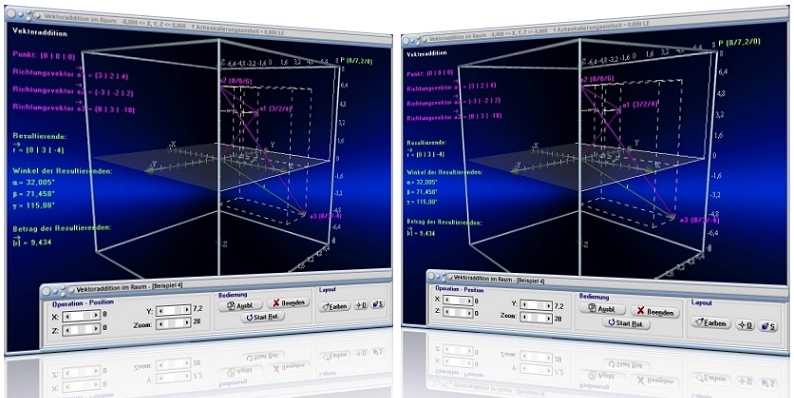
Modul Grafische Vektoraddition im Raum
Das kleine Unterprogramm [Vektoralgebra] - [Vektoraddition] - Grafische Vektoraddition im Raum ermöglicht die Analyse der Zusammenhänge bei Durchführung einer Vektoraddition im Raum.

Das Programm führt hierbei eine komponentenweise Aufsummierung der durch Punkte definierten Vektoren durch und ermittelt die Resultierende des Systems. Zudem gibt es die Winkel aus, die die Resultierende bzgl. der Koordinatenachsen besitzt (Richtungswinkel). Bezugspunkt der Aufsummierung ist stets der Ursprung des Koordinatensystems.
Basisvektoren sind spezielle Einheitsvektoren und liegen jeweils in einer Koordinatenachse. Ihre Länge (ihr Betrag) beträgt 1. Sie spannen ein kartesisches Koordinatensystem auf. In der zweidimensionalen Ebene sind es die beiden Vektoren:


Im dreidimensionalen Raum sind dies:



Screenshots

Grafische Darstellung - Beispiel 1

Grafische Darstellung - Beispiel 2
Mit Hilfe dieses Programms lassen sich unter anderem Grafiken für Arbeitsblätter zur nichtkommerziellen Nutzung für Unterrichtszwecke erstellen. Beachten Sie hierbei jedoch, dass jede Art gewerblicher Nutzung dieser Grafiken und Texte untersagt ist und dass Sie zur Verfielfältigung hiermit erstellter Arbeitsblätter und Unterrichtsmaterialien eine schriftliche Genehmigung des Autors (unseres Unternehmens) benötigen.
Diese kann von einem registrierten Kunden, der im Besitz einer gültigen Softwarelizenz für das entsprechende Programm ist, bei Bedarf unter der ausdrücklichen Schilderung des beabsichtigten Verfielfältigungszwecks sowie der Angabe der Anzahl zu verfielfältigender Exemplare für das entsprechende Arbeitsblatt unter der auf der Impressum-Seite dieses Angebots angegebenen Email-Adresse eingeholt werden. Es gelten unsere AGB.
Dieses Programm eignet sich neben seinem Einsatz als Berechnungs- bzw. Animationsprogramm zudem zum Lernen, zur Aneignung entsprechenden Fachwissens, zum Verstehen sowie zum Lösen verschiedener Aufgaben zum behandelten Fachthema der Mathematik. Durch seine einfache interaktive Handhabbarkeit bietet es die auch Möglichkeit der Durchführung unterschiedlicher Untersuchungen hierzu. Des Weiteren eignet es sich beim Üben dazu, um das Erlernte hinsichtlich praktizierter Übungen bzw. bearbeiteter Übungsaufgaben zu überprüfen und hierzu erworbenes Wissen festigen zu können.
Es kann sowohl zur Einführung in das entsprechende Fachthemengebiet, wie auch zur Erweiterung des bereits hierzu erlangten Fachwissens sowie als Unterstützung bei der Bearbeitung von Anwendungsaufgaben genutzt werden. Des Weiteren eignet es sich auch als Begleiter bei der Bearbeitung von Abituraufgaben sowie zur Vorbereitung auf Klassenarbeiten, zur Unterstützung bei der Abiturvorbereitung und zur Intensivierung des erforderlichen Wissens beim Abitur (Abi) im entsprechenden Mathe-Leistungskurs (LK).
Mittels der anschaulichen Gestaltung und einfachen Bedienbarbarkeit einzelner Module dieser Software können Fragen zum entsprechenden Themengebiet, die mit den Worten Was ist?, Was sind?, Wie?, Wieviel?, Was bedeutet?, Weshalb?, Warum? beginnen beantwortet werden.
Eine mathematische Herleitung dient dazu, zu erklären, weshalb es zu einer Aussage kommt. Derartige Folgerungen sind unter anderem dazu dienlich, um zu verstehen, weshalb eine Formel bzw. Funktion Verwendung finden kann. Dieses Modul kann auch in diesem Fall hilfreich sein und ermöglicht es durch dessen Nutzung oftmals, einer entsprechenden Herleitung bzw. einem mathematischen Beweis zu folgen, oder einen Begriff zum entsprechenden Fachthema zu erklären.
Bei Fragen deren Wörter Welche?, Welcher?, Welches?, Wodurch? bzw. Wie rechnet man? oder Wie berechnet man? sind, können zugrunde liegende Sachverhalte oftmals einfach erklärt und nachvollzogen werden. Auch liefert diese Applikation zu vielen fachthemenbezogenen Problemen eine Antwort und stellt eine diesbezüglich verständliche Beschreibung bzw. Erklärung bereit.
Nachfolgend finden Sie ein Video zu diesem Fachthema, welches Sie durch die Ausführung eines Klicks
auf die nachfolgend gezeigte Grafik abspielen lassen können.
Mathematische Funktionen I - Mathematische Funktionen II - Funktionen in Parameterform - Funktionen in Polarform - Kurvenscharen - Funktionsparameter - Kubische Funktionen - Zahlenfolgen - Interaktiv - Rekursive Zahlenfolgen - Interaktiv - Quadratische Funktionen - Interaktiv - Parabel und Gerade - Interaktiv - Ganzrationale Funktionen - Interaktiv - Gebrochenrationale Funktionen - Interaktiv - Kurvendiskussion - Interaktiv - Ober- und Untersummen - Interaktiv - Integralrechnung - Interaktiv - Hypozykoide - Sinusfunktion und Cosinusfunktion - Fourier-Reihen - Implizite Funktionen - Zweipunkteform einer Gerade - Kreis und Punkt - Interaktiv - Kegelschnitte in achsparalleler Lage - Interaktiv - Rechtwinkliges Dreieck - Interaktiv - Allgemeines Dreieck - Interaktiv - Höhensatz - Eulersche Gerade - Richtungsfelder von Differentialgleichungen - Addition und Subtraktion komplexer Zahlen - Binomialverteilung - Interaktiv - Galton-Brett - Satz des Pythagoras - Bewegungen in der Ebene - Dreieck im Raum - Würfel im Raum - Torus im Raum - Schiefer Kegel - Pyramide - Pyramidenstumpf - Doppelpyramide - Hexaeder - Dodekaeder - Ikosaeder - Abgestumpftes Tetraeder - Abgestumpftes Ikosidodekaeder - Johnson Polyeder - Punkte im Raum - Strecken im Raum - Rotationskörper - Rotation um die X-Achse - Rotationskörper - Parametergleichungen - Rotation um die X-Achse - Rotationskörper - Parametergleichungen - Rotation um die Y-Achse - Flächen im Raum I - Flächen im Raum II - Analyse impliziter Funktionen im Raum - Flächen in Parameterform I - Flächen in Parameterform II - Flächen mit Funktionen in Kugelkoordinaten I - Flächen mit Funktionen in Kugelkoordinaten II - Flächen mit Funktionen in Zylinderkoordinaten - Raumkurven I - Raumkurven II - Raumkurven III - Quadriken - Ellipsoid - Geraden im Raum I - Geraden im Raum II - Ebene durch 3 Punkte - Ebenen im Raum - Kugel und Gerade - Kugel - Ebene - Punkt - Raumgittermodelle
Berechnung und Darstellung
Um eine Addition von Vektoren im Raum durchführen zu lassen, sollten Sie Folgendes ausführen:
- Geben Sie die Koordinatenwerte eines Punktes in die Felder mit den Bezeichnungen X,Y und Z ein und bedienen Sie die Schaltfläche Übernehmen.
- Wiederholen Sie diesen Vorgang bis alle benötigten Punkte aufgenommen sind.
- Möchten Sie einen Eintrag in der Tabelle löschen, so fokussieren Sie diesen und bedienen die Schaltfläche Löschen. Sollen bereits eingetragene Werte geändert werden, so fokussieren Sie zunächst den entsprechenden Eintrag in der Tabelle, geben die neuen Werte in die entsprechenden Felder ein und bedienen hierauf die Schaltfläche Ersetzen. Um alle Einträge zu löschen, kann die Schaltfläche Alle löschen verwendet werden.
- Bedienen Sie die Schaltfläche Berechnen.
- Wollen Sie sich Zusammenhänge grafisch veranschaulichen, so aktivieren Sie Kontrollschalter Automatisch oder Statisch und bedienen die Schaltfläche Darstellen.
Möchten Sie eingegebene Koordinatenwerte speichern, so kann dies über den Menüeintrag Datei - Speichern durchgeführt werden. Um mit bereits gespeicherten Daten eine Analyse durchzuführen, verwenden Sie den Menüeintrag Datei - Öffnen. Beim Öffnen einer Datei werden bereits eingegebene Werte durch die Dateidaten überschrieben!
Beachten Sie:
Das Löschen oder Ändern des ersten Tabelleneintrags ist nicht möglich.
Darstellungsbereich
Bei Ausgabe der Darstellung ermöglicht das Programm die Bemessung des Darstellungsbereichs auf eine der folgenden Arten und Weisen:
-
Automatisch
-
Statisch
-
Automatisch:
Wird die Einstellung Automatisch durch die Aktivierung des dafür vorgesehenen Kontrollschalters gewählt, so ermittelt das Programm alle zur vollständigen Darstellung des Gebildes erforderlichen x-, y- und z-Koordinatenwerte automatisch und bemisst den Darstellungsbereich dementsprechend.
-
Statisch:
Wird der Kontrollschalter Statisch aktiviert, so verwendet das Programm bei Aufruf der Darstellung den unter Abs. Bereich voreingestellten Darstellungsbereich und beschneidet Gebilde an Stellen, die außerhalb dessen liegen. Diesen Bereich können Sie bei Ausgabe der Darstellung verändern, indem Sie den auf dem Bedienformular zur Verfügung stehenden Rollbalken Bereich positionieren. Der maximal einstellbare Wert entspricht dem Doppelten des unter Abs. Bereich auf dem Hauptformular des Unterprogramms vorgegebenen Werts.
Darstellung - Optionen
Im Formularbereich Darstellung - Optionen können Sie u.a. durch die Aktivierung bzw. Deaktivierung der entsprechenden Kontrollkästchen folgende Einstellungen vornehmen, die bei Ausgabe der grafischen Darstellung der Zusammenhänge wirksam werden:
- Beschriften: Beschriftung dargestellter Punkte ein-/ausschalten
- Hilfslinien: Darstellung von Hilfslinien ein-/ausschalten
- Textausgabe: Anzeige ermittelter Ergebnisse bei Ausgabe der Darstellung ein-/ausschalten
Allgemein
Grundlegendes zum Umgang mit dem Programm bei der Ausgabe dreidimensionaler grafischer Darstellungen erfahren Sie unter Dreidimensionale Grafiken - Handling. Wie Sie das Layout einer 3D-Darstellung konfigurieren können, erfahren Sie unter 3D-Layoutkonfiguration.
Weitere Themenbereiche
Numerische Vektoraddition im Raum
Beispiel
Es gilt, eine Vektoraddition mit den Richtungsvektoren a1 (3 / 2 / 4), a2 (-3 / -2 / 2) und a3 (8 / 3 / -10) durchführen zu lassen.
Vorgehensweise:
Nach Eingabe der Werte, der durch Punkte definierten Richtungsvektoren, ermittelt das Programm nach einer Bedienung der Schaltfläche Berechnen nachfolgend aufgeführte Ergebnisse:
Die vom Koordinatenursprung ausgehende Resultierende des Systems besitzt die Koeffizientenwerte:

Die Richtungswinkel der Resultierenden sind:
α = 32,005°
β = 71,458°
γ = 115,087°
Der Betrag der Resultierenden besitzt den Wert 9,434.

Grafische Darstellung - Beispiel 3

Grafische Darstellung - Beispiel 4

Grafische Darstellung - Beispiel 5
Eine kleine Übersicht in Form von Bildern und kurzen Beschreibungen über einige zu den einzelnen Fachthemengebieten dieses Programms implementierte Unterprogramme finden Sie unter Screenshots zum Themengebiet Analysis - Screenshots zum Themengebiet Geometrie - Screenshots zum Themengebiet Trigonometrie - Screenshots zum Themengebiet Algebra - Screenshots zum Themengebiet 3D-Mathematik - Screenshots zum Themengebiet Stochastik - Screenshots zum Themengebiet Vektoralgebra sowie unter Screenshots zu sonstigen Themengebieten.
Hilfreiche Informationen zu diesem Fachthema sind unter Wikipedia - Vektor zu finden.
Gerade und Vektoren - Vektorielle Linearkombination - Vektorielles Teilverhältnis - Vektoraddition in der Ebene - Resultierende - Komponentendarstellung (3D) - Vektorprodukt (3D) - Skalarprodukt (3D) - Spatprodukt (3D) - Vektorprojektion (3D) - Tripelprodukt (3D) - Numerische Vektoraddition im Raum - Gerade in Punkt-Richtungs-Form (3D) - Gerade in 2-Punkte-Form (3D) - Ebene in Punkt-Richtungs-Form (3D) - Ebene in 3-Punkte-Form (3D) - Ebene in Normalen-Form (3D) - Ebene in Koordinaten-Form (3D) - Zwei Ebenen (3D) - Kugel - Gerade (3D) - Kugel - Ebene - Punkt (3D) - Kugel - Kugel (3D)
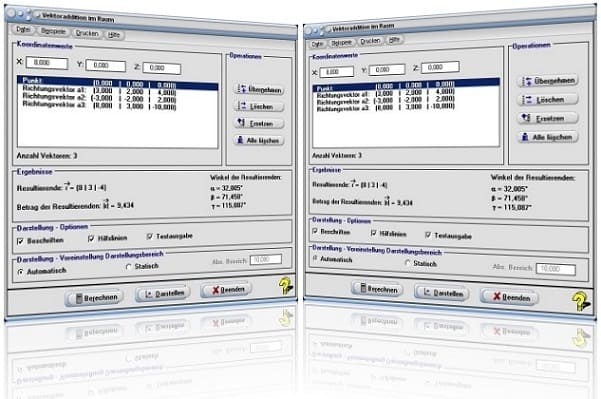
Startfenster des Unterprogramms Grafische Addition von Vektoren im Raum
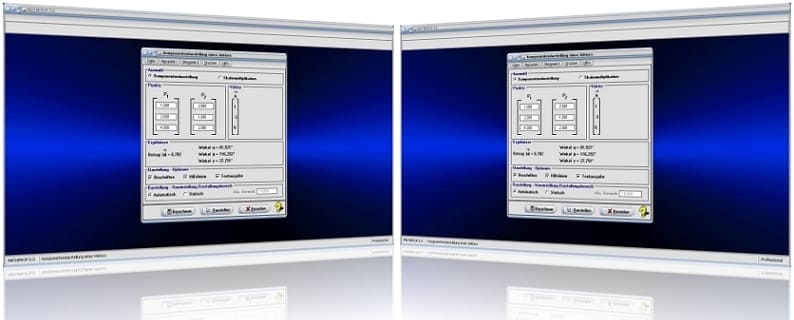
MathProf 5.0 - Startfenster des Unterprogramms Komponentendarstellung

MathProf 5.0 - Grafikfenster des Unterprogramms Kurven von Funktionen in Parameterform

PhysProf 1.1 - Unterprogramm Adiabatische Zustandsänderung

SimPlot 1.0 - Grafik- und Animationsprogramm für unterschiedlichste Anwendungszwecke
Nachfolgend finden Sie ein Video zu einer mit SimPlot 1.0 erstellten Animationsgrafik, welches Sie durch die Ausführung eines Klicks auf die nachfolgend gezeigte Grafik abspielen lassen können.
Nachfolgend finden Sie ein Video zu einer mit SimPlot 1.0 erstellten Animationsgrafik, welches Sie durch die Ausführung eines Klicks auf die nachfolgend gezeigte Grafik abspielen lassen können.
Nachfolgend finden Sie ein Video zu einer mit SimPlot 1.0 erstellten Animationsgrafik, welches Sie durch die Ausführung eines Klicks auf die nachfolgend gezeigte Grafik abspielen lassen können.

















